iPhone mesajlarını senkronize etme birden çok Apple aygıtındaki tüm önemli mesajlara sorunsuz bir şekilde erişmenizi sağlamanın yararlı bir yoludur. Konuşmalarınızı iPhone, iPad veya Mac'iniz arasında senkronize halde tutmak isteyip istemediğinize göre, bu kılavuz adım adım talimatlar sağlayacaktır.
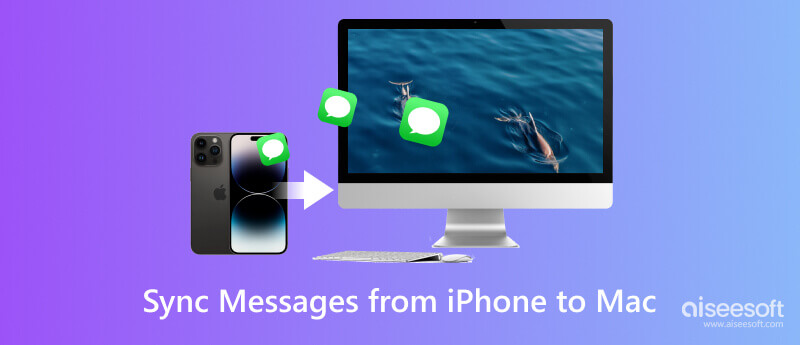
Birçok üçüncü taraf uygulaması, iPhone'unuzdaki mesajları ve diğer verileri başka bir Apple aygıtına aktarmanıza yardımcı olur. Aiseesoft FoneTrans iOS dosyalarınızı iPhone, iPad, Mac, Windows ve iTunes arasında aktarmanıza yardımcı olabilecek ünlü ve kullanımı kolay bir iOS veri aktarımıdır. Mesajlar, resimler, videolar, şarkılar, kişiler, takvimler ve notlar dahil olmak üzere yaygın olarak kullanılan tüm veri türleri desteklenir. iTunes veya iCloud eşzamanlama özellikleriyle karşılaştırıldığında daha fazla esneklik ve ek özellikler sunar.

Dosya İndir
FoneTrans - iPhone Mesajlarını Senkronize Et
%100 Güvenli. Reklamsız.
%100 Güvenli. Reklamsız.
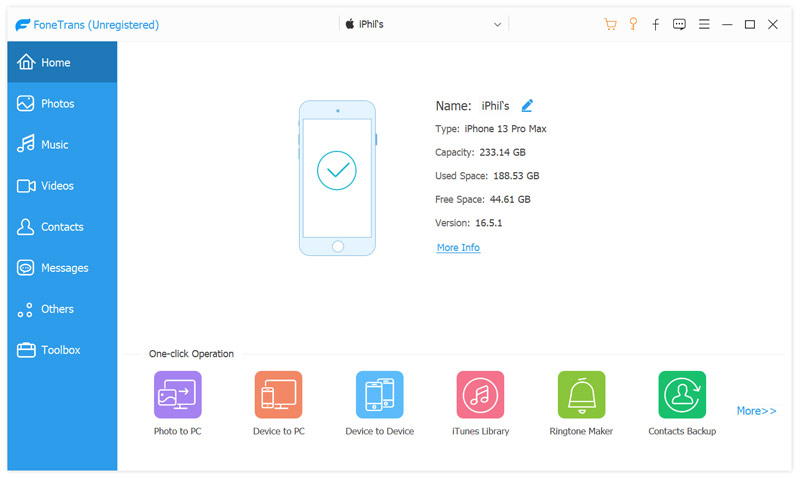
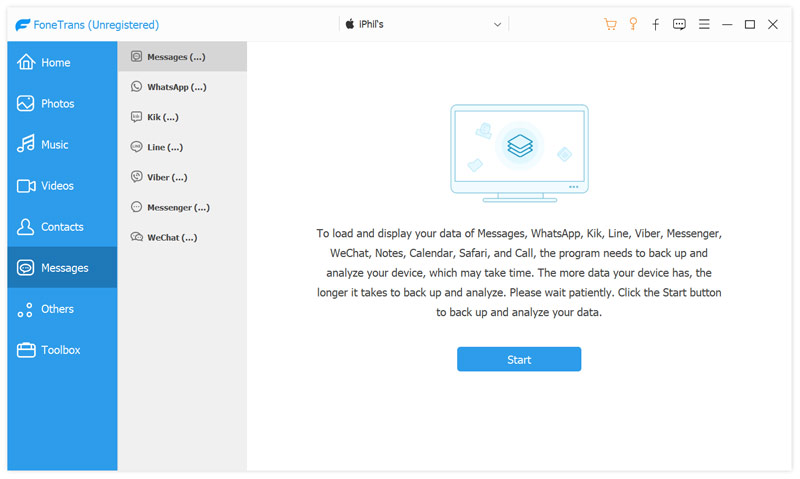
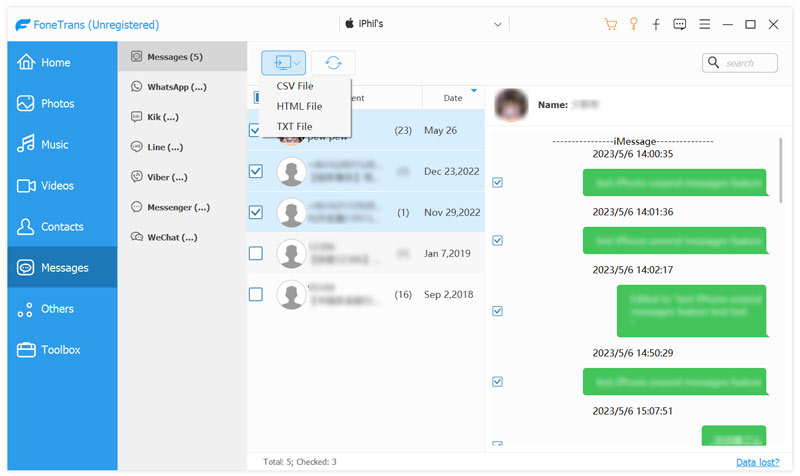
iPhone mesajlarını iCloud üzerinden Mac'inizle senkronize etmek, tüm mesajlarınıza birden çok Apple aygıtından erişebilmeniz için kullanışlı bir yoldur. Bu bölüm, iPhone mesajlarınızı iCloud ile bir Mac'e aktarmanız için size rehberlik edecektir. iPhone'daki mesajları bir iPad'e veya yeni bir iPhone'a kolaylıkla eşzamanlamak için iCloud'u da kullanabilirsiniz.
Ayarlar'a girin ve Apple Kimliği ayarlarınıza erişmek için adınıza dokunun. Seçmek iCloudaltında Tümünü Göster'e dokunun. İCloud'u Kullanan Uygulamalar bölümüne gidin, ardından aşağı kaydırın ve etkinleştirin. Mesajlar geçiş anahtarı. Mesajların iCloud ile senkronizasyonunun bitmesini bekleyin. Bu, mesajlarınızın boyutuna bağlı olarak biraz zaman alabilir.
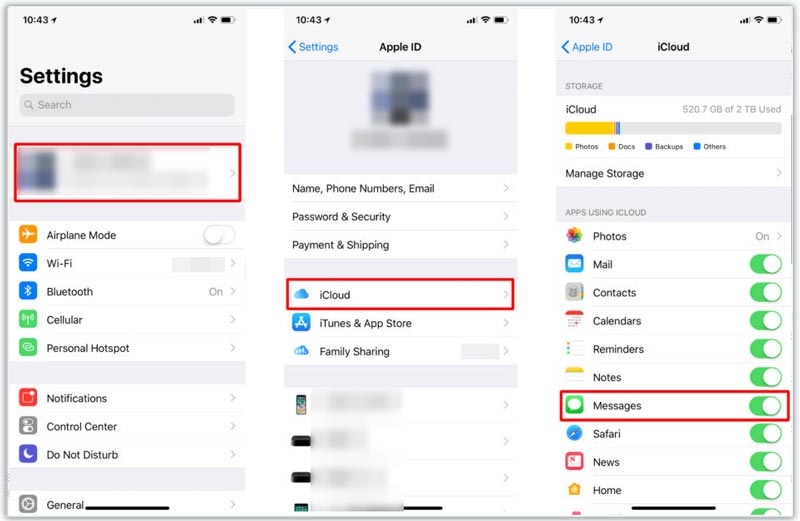
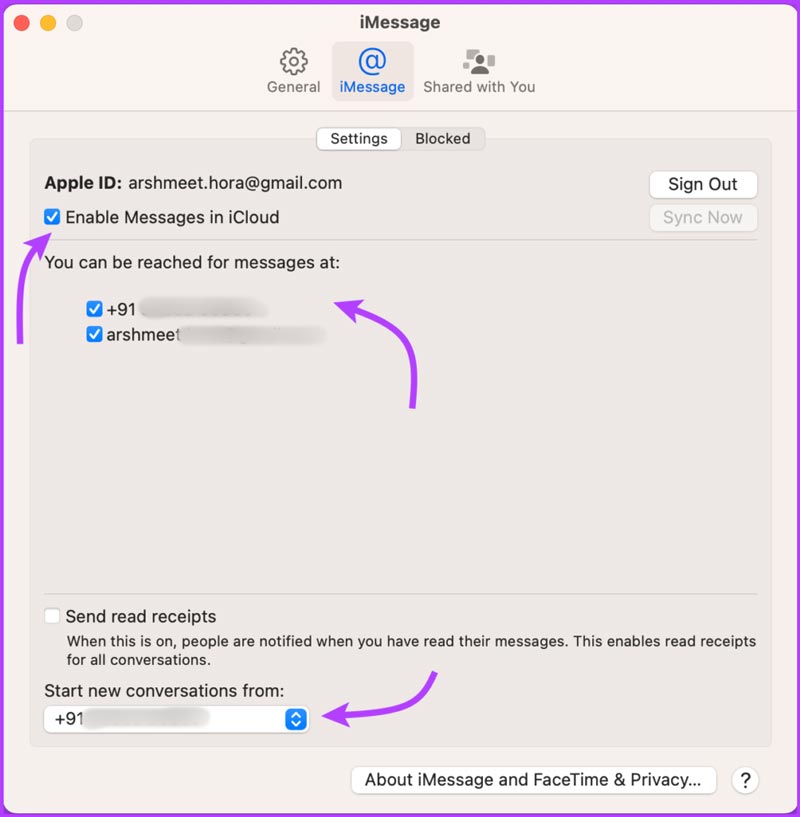
Eşzamanlama işleminin daha yeni mesajlara öncelik verdiğini unutmayın, bu nedenle eski konuşmaların Mac'inizde görünmesi biraz zaman alabilir. Olası veri kayıplarını önlemek için iPhone ve Mac'inizi düzenli olarak yedeklemelisiniz. Eşzamanlamayla ilgili herhangi bir sorunla karşılaşıyorsanız hem iPhone'unuzun hem de Mac'inizin aynı iCloud hesabına bağlı olduğundan emin olun.
Benzer adımlarla iPhone SMS ve iMessage konuşmalarınızı iCloud üzerinden kolayca iPad'inize aktarabilirsiniz. iCloud eşitleme özelliği etkinleştirildiğinde, aygıtlar arasında geçiş yapmadan iPad'inizden mesajlarınızı sorunsuz bir şekilde görüntüleyebilir ve yanıtlayabilirsiniz.
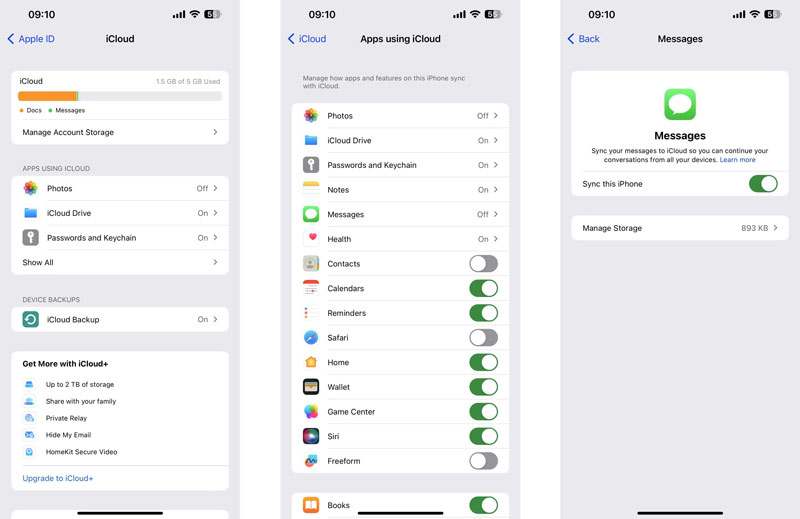
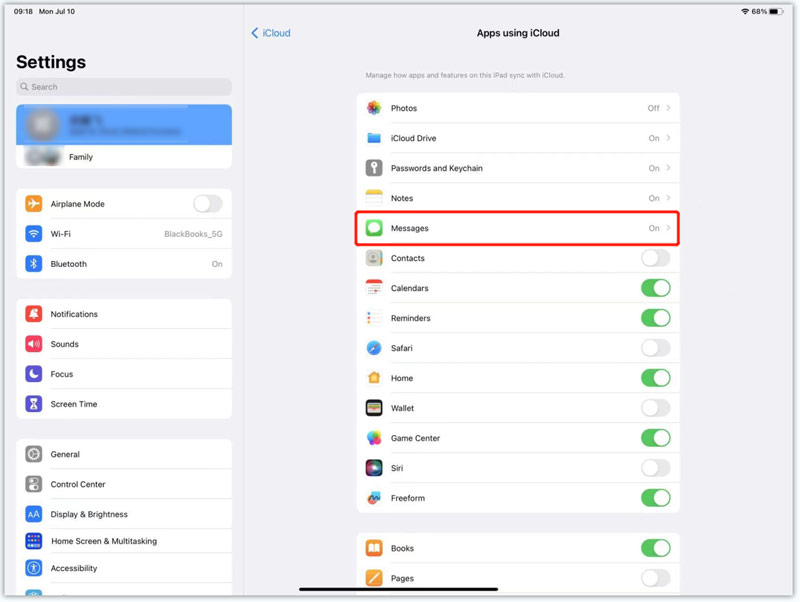
Lütfen bu işlemin yalnızca mesajlarınızı senkronize edeceğini, fotoğraflar, videolar veya uygulamalar gibi diğer verileri senkronize etmeyeceğini unutmayın. Ayrıca, eşitlemenin sorunsuz çalışması için her iki cihazda da yeterli depolama alanına ve sabit bir internet bağlantısına sahip olmak önemlidir.
iPhone mesajlarını eşzamanlamak için başka bir yöntem de iTunes'u kullanarak iPhone'unuzu yedekleyin ve başka bir Apple cihazına geri yükleme. Bu iTunes eşzamanlama işlemi, iPhone'unuzdaki mevcut verilerin yerini alacaktır. Bu nedenle, iPhone mesajlarınızı bu yöntemi kullanarak yeni bir iPhone'a aktarmanız daha iyi olur.
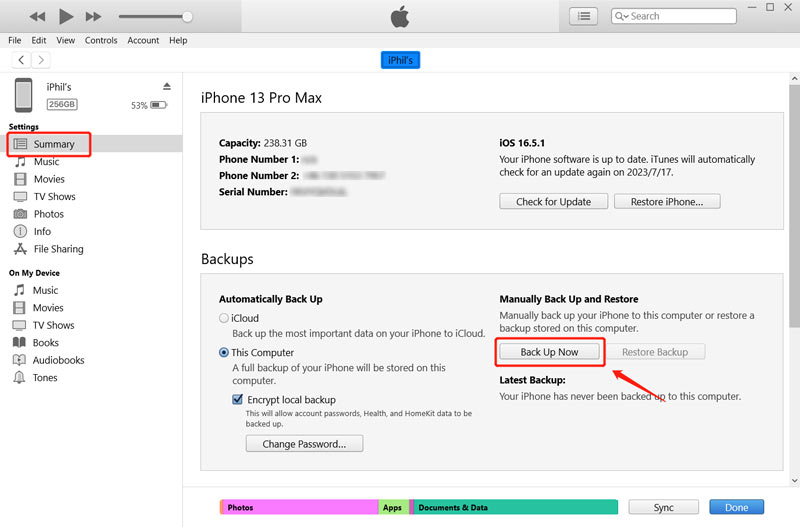
Mevcut yedekler listesinden yeni oluşturulan yedeği seçin. Mesajlarınızı içeren yedeği seçtiğinizden emin olun ve tıklayın. Restore. iTunes şimdi seçilen yedeği kullanarak yeni iPhone'unuzu geri yükleyecektir.
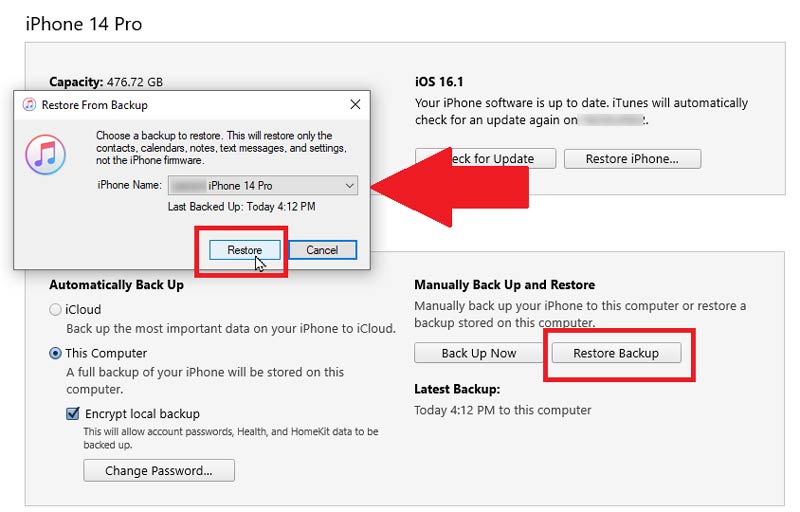
Kurulumdan sonra, yeni iPhone'unuzda Mesajlar uygulamasını açın ve tüm mesajlarınızın ve ilişkili eklerin başarıyla aktarıldığını doğrulayın.
Finder'ı kullanarak iPhone mesajlarımı Mac'ime nasıl yedekleyebilirim?
Mac'iniz macOS Catalina veya sonraki bir sürümünü çalıştırıyorsa Finder'ı kullanarak iPhone mesajlarınızı yedekleyebilir ve geri yükleyebilirsiniz. iPhone'unuzu Mac'inize bağlayın ve Finder'ı açın. Sol paneldeki konumlar bölümünden iPhone cihazını seçin. Güven'e tıklayarak Finder'ın iPhone'unuzu tanımasına yardımcı olun. iPhone verilerinizi bu Mac'e yedeklemeyi seçin, ardından Şimdi Yedekle düğmesini tıklayın.
Mac'inizde iCloud mesajlarını nasıl indirirsiniz?
iPhone mesajlarını iCloud ile senkronize ettikten sonra, tüm bu mesajların Mac'inizle senkronize edilmesi gerekir. Kontrol etmek için Mesajlar uygulamasını açabilirsiniz. iCloud web sitesine gidin, Apple hesabınızda oturum açın, ardından iCloud Mesajlarınıza erişmek için Mesajlar düğmesini tıklayın. İndirmek istediğiniz sohbeti seçin ve tüm mesajları seçmek için Command + A tuşlarına basın. Seçilen mesajlara sağ tıklayın ve içerik menüsünden Kopyala'yı seçin. TextEdit veya Pages gibi bir metin düzenleyici uygulamasında yeni bir belge oluşturabilir, iCloud mesajlarını yapıştırabilir, menü çubuğunda Dosya'yı tıklayıp Kaydet'i seçebilirsiniz. iCloud mesajlarınızı TEX veya RTF gibi istediğiniz bir dosya biçiminde indirebilirsiniz.
Metin mesajlarını iPhone'umdan Android'e nasıl aktarırım?
iPhone mesajlarınızı iCloud'a yedekleyebilir, iCloud web sitesine gidebilir, hesabınızda oturum açabilir ve ardından bunları bilgisayarınıza indirebilirsiniz. Bu iPhone metin mesajlarını kolayca Android telefonunuza aktarabilirsiniz. Ayrıca, popüler iPhone'dan Android'e veri aktarımına güvenebilirsiniz. MobieSync, metin mesajlarını doğrudan iPhone'unuzdan bir Android cihaza kopyalamak için.
Android verileri yeni bir iPhone'a nasıl aktarılır?
Yeni bir iPhone aldığınızda, ayarlamak için ekrandaki yönergeleri takip edebilirsiniz. Uygulamalar ve Veriler ekranına ulaştığınızda Android'den Verileri Taşı seçeneğine dokunun. Move to iOS uygulamasını Android cihazınıza indirin ve açın. iOS ve Android cihazlarınızın aynı Wi-Fi ağına bağlı olduğundan emin olun. Android cihazınızda Devam Et ve Kabul Et'e dokunun ve iPhone ekranınıza gelen kodu girin. Android verilerinizi yeni iPhone'a aktarmak için talimatları kolayca uygulayabilirsiniz.
Sonuç
iPhone mesajlarını senkronize etme tüm Apple cihazlarınızda bağlantıda kalmanın ve konuşmalara erişmenin uygun bir yoludur. İster iCloud, ister iTunes veya bir üçüncü taraf aktarım uygulaması kullanıyor olun, bu kılavuz, iPhone mesajlarınızı sorunsuz bir şekilde eşzamanlamak için gerekli adımları ve bilgileri sağlamıştır.

Video Converter Ultimate, videoları ve müziği 1000 formatta ve daha fazlasında dönüştürmek, geliştirmek ve düzenlemek için mükemmel bir video dönüştürücü, düzenleyici ve geliştiricidir.
%100 Güvenli. Reklamsız.
%100 Güvenli. Reklamsız.